سؤال
المشكلة: كيفية إصلاح خطأ DNS_PROBE_FINISHED_BAD_CONFIG؟
أواجه DNS_PROBE_FINISHED_BAD_CONFIG لبضعة أيام الآن. جهاز الكمبيوتر الخاص بي ليس الجهاز الوحيد على الشبكة ، ولكنه الجهاز الوحيد الذي يتلقى هذا الخطأ. لقد قمت بتثبيت متصفحي الويب Safari و Mozilla Firefox ، على الرغم من أنني معتاد على استخدام Google Chrome ، إلا أن DNS_PROBE_FINISHED_BAD_CONFIG يظهر بغض النظر عن متصفح الويب الذي أستخدمه. لقد بحثت عن الحلول ، لكن لم يساعد شيء. ربما يمكنك تقديم بعض النصائح لإصلاح خطأ DNS_PROBE_FINISHED_BAD_CONFIG؟ شكرا لك مقدما.
إجابة محلولة
DNS_PROBE_FINISHED_BAD_CONFIG الخطأ هو المشكلة الشائعة التي تظهر على أنظمة مختلفة ، لذا فإن Windows 10 ليس استثناءً. يظهر الخطأ بشكل أساسي في متصفح الويب Google Chrome عندما يسبب الاتصال لك مشاكل ، لذلك هناك طريقة ممكنة لإصلاحه.
[1] ومع ذلك ، قد يكون سبب المشكلة لأسباب أخرى.DNS_PROBE_FINISHED_BAD_CONFIG هو خطأ متعلق بخدمة شبكة DNS. عادة ، يظهر الخطأ عندما يتصفح المستخدم الإنترنت ويحاول زيارة موقع عشوائي. يدعي بعض الأشخاص أن خطأ DNS_PROBE_FINISHED_BAD_CONFIG يلامس Google Chrome فقط ، وهذا ليس صحيحًا.
نظرًا لأن المشكلة لا تتعلق بالمتصفح مباشرةً ، فقد تتأثر أيضًا IE و Mozilla Firefox و Safari. يحدث هذا الخطأ بسبب مشاكل في الشبكة أو إعدادات التكوين الخاطئة أو عدم إمكانية الوصول إلى خادم DNS أو جدار الحماية.[2] لذلك ، إذا لم يتمكن خادم DNS من ترجمة أسماء الخوادم الخارجية بسبب الإعدادات التالفة أو لأسباب أخرى ، فإن خطأ DNS_PROBE_FINISHED_BAD_CONFIG يمنع الوصول إلى العديد من مواقع الويب.
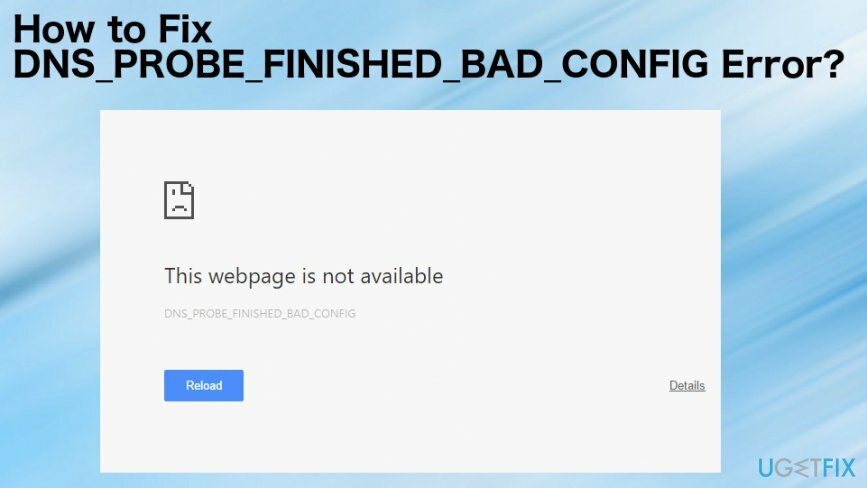
على الرغم من أن هذا يبدو معقدًا ، إلا أنه لا يتعين عليك فهم جميع الخصائص المميزة المتعلقة بـ DNS لإصلاح خطأ DNS_PROBE_FINISHED_BAD_CONFIG. ما عليك فعله هو اتباع التعليمات التي نقدمها أدناه. لقد نجح معظم المستخدمين في التعامل مع هذه المشكلة بأنفسهم ، لذلك لا تنتظر أكثر من ذلك.
رسالة خطأ DNS_PROBE_FINISHED_BAD_CONFIG تقول عادةً:
لا يستطيع Google Chrome عرض صفحة الويب لأن جهاز الكمبيوتر الخاص بك غير متصل بالإنترنت.
تحقق من اتصالك بالإنترنت
تحقق من أي كبلات وأعد تشغيل أي أجهزة توجيه أو أجهزة مودم أو أجهزة شبكة أخرى قد تستخدمها.
اسمح لـ Chrome بالوصول إلى الشبكة في إعدادات الجدار الناري أو مكافحة الفيروسات.
إذا كان مدرجًا بالفعل كبرنامج مسموح له بالوصول إلى الشبكة ، فحاول إزالته من القائمة وإضافته مرة أخرى.
رمز الخطأ: DNS_PROBE_FINISHED_BAD_CONFIG
طرق لإصلاح خطأ DNS_PROBE_FINISHED_BAD_CONFIG
لإصلاح النظام التالف ، يجب عليك شراء الإصدار المرخص من Reimage Reimage.
نظرًا لوجود بعض المشكلات المتعلقة بخطأ DNS_PROBE_FINISHED_BAD_CONFIG المحدد ، فهناك بعض الخيارات لإصلاح المشكلة. من أجل الحفاظ على جهازك خاليًا من الأخطاء ، توصيتنا بتثبيت أداة تحسين الكمبيوتر الشخصي واستخدامها بانتظام ، مثل Reimageغسالة ملابس ماك X9. يجب أن يساعد فحص النظام باستخدام مثل هذا البرنامج أولاً في تحديد المشكلة الأولية أو حتى البرامج الضارة.[3]
أيضًا ، قمنا بإعداد إرشادات من شأنها أن تساعد في إصلاح خطأ DNS_PROBE_FINISHED_BAD_CONFIG ، يرجى إعلامنا وسنكتشف الإصلاحات الأخرى التي يمكن أن تساعدك في حالتك. لكن جرب عدة طرق في وقت واحد ، على الأقل ، قبل الشكوى أو الاستسلام.
إزالة خطأ DNS_PROBE_FINISHED_BAD_CONFIG على Windows
لإصلاح النظام التالف ، يجب عليك شراء الإصدار المرخص من Reimage Reimage.
- معلق مفتاح Windows و اضغط على R..
- نوع كمد في المربع وضرب يدخل لفتح موجه الأوامر.
- عندما تفتح النافذة السوداء ، اكتب إيبكونفيغ / فلوشدس الأمر فيه وضرب يدخل.
- بعد ذلك ، امسك مفتاح Windows و اضغط على R مرة أخرى.
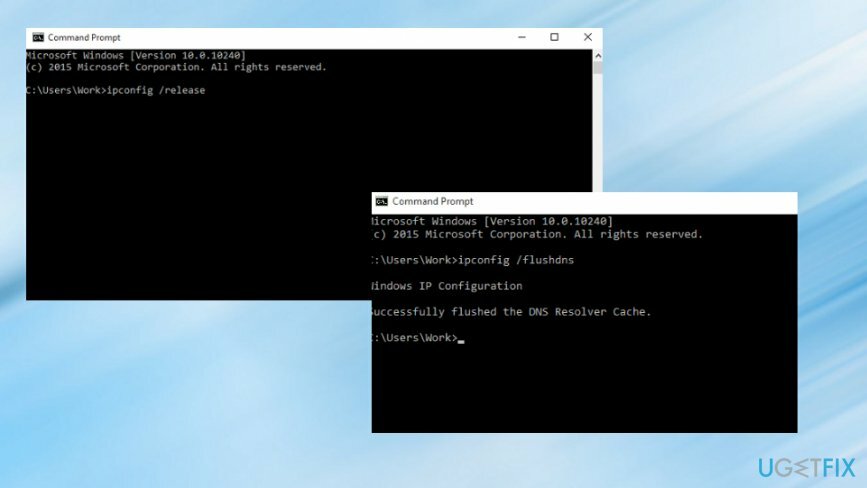
- اكتب نوع ncpa.cpl وانقر موافق للوصول إتصال شبكة.
- الآن يتعين علينا تحديث إعدادات DNS ، لذا حدد ملف محول الشبكة في القائمة المفتوحة ، انقر بزر الماوس الأيمن فوقه وحدد الخصائص.
- ابحث وانقر على الإصدار 4 من بروتوكول الإنترنت (TCP / IPv4). بمجرد النقر فوق هذا الخيار ، يجب أن يتم تمييزه باللون الرمادي. يختار الخصائص.
- في النافذة الجديدة ، حدد ملف استخدم عناوين خادم DNS التالية اختيار.
- بعد ذلك ، اكتب ما يلي:
خادم DNS المفضل: 8.8.8.8
خادم DNS البديل 8.8.4.4 - انقر موافق وأغلق جميع النوافذ المتبقية.
مسح ذاكرة التخزين المؤقت للمتصفح
لإصلاح النظام التالف ، يجب عليك شراء الإصدار المرخص من Reimage Reimage.
- إذهب إلى... الخاص بك كروم أو المتصفحات الأخرى.
- حدد إعدادات في متصفحك وابحث عن خيار تصفح معطيات أو تاريخ.
- يجب أن تكون الآن قادرًا على مسح ملفات تعريف الارتباط والبيانات المخزنة مؤقتًا.
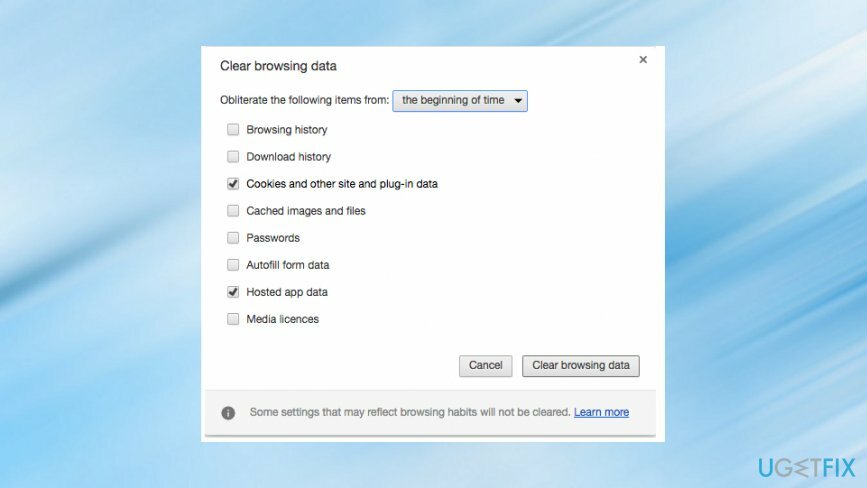
تخلص من DNS_PROBE_FINISHED_BAD_CONFIG من نظام التشغيل Mac OS X
لإصلاح النظام التالف ، يجب عليك شراء الإصدار المرخص من Reimage Reimage.
- اذهب إلى التفاح قائمة، تحديد "تفضيلات النظام"وانقر على"شبكة الاتصال.”
- أدخل كلمة المرور (إذا لزم الأمر للمصادقة) لمتابعة التغييرات.
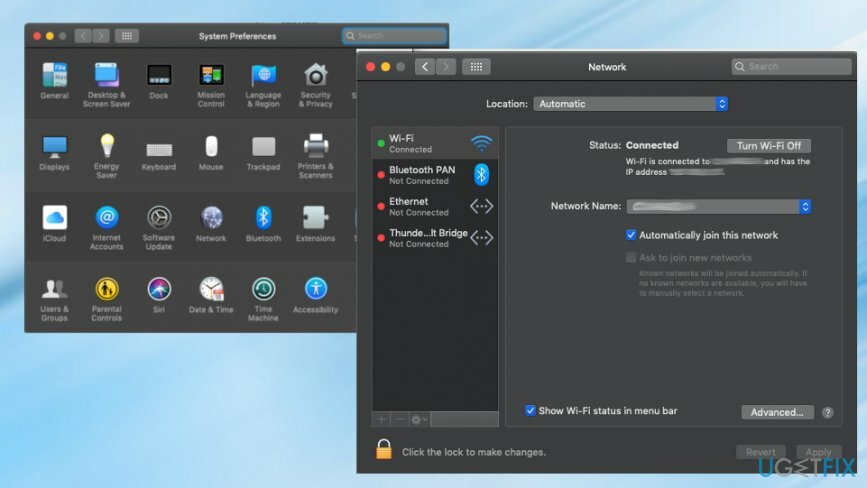
- حدد اتصال الشبكة الذي تريد تعديله:
-لتغيير إعداد Google Public DNS على Ethernet ، انقر فوق "إيثرنت مدمج"وحدد"متقدم”
- لتغيير إعدادات الشبكة اللاسلكية ، اختر "مطار"ومرة أخرى ، اختر"متقدم" إعدادات - إذا كنت تريد استبدال العناوين المدرجة ، فانقر فوق +. أو يمكنك أيضًا إضافة عنوان IP جديد لـ Google إلى القائمة. نوع: 8.8.8.8 و 8.8.4.4.
- عند إتمام هذه الخطوات ، اضغط على يتقدم و موافق.
قم بإزالة DNS_PROBE_FINISHED_BAD_CONFIG من Android
لإصلاح النظام التالف ، يجب عليك شراء الإصدار المرخص من Reimage Reimage.
لتغيير إعدادات DNS على Android ، اتبع التعليمات التالية:
- فتح "إعدادات" وتذهب إلى "واي فاي.”
- اضغط مع الاستمرار على الشبكة المحددة ثم انقر فوق "تعديل الشبكة.”
- اختر الخيارات المتقدمة عن طريق وضع علامة على "عرض الخيارات المتقدمة" صندوق.
- أختر "ثابتة" بجانب "إعدادات IP.”
- اكتب عناوين IP لخوادم DNS من أجل "DNS 1" و "DNS 2"أقسام.
- انقر "يحفظ"وأعد الاتصال بالشبكة لتفعيل الإعدادات.
قم بإصلاح أخطائك تلقائيًا
يحاول فريق ugetfix.com بذل قصارى جهده لمساعدة المستخدمين في العثور على أفضل الحلول للقضاء على أخطائهم. إذا كنت لا تريد المعاناة مع تقنيات الإصلاح اليدوي ، فيرجى استخدام البرنامج التلقائي. تم اختبار جميع المنتجات الموصى بها والموافقة عليها من قبل المتخصصين لدينا. الأدوات التي يمكنك استخدامها لإصلاح الخطأ مدرجة أدناه:
عرض
افعلها الآن!
تنزيل Fixسعادة
يضمن
افعلها الآن!
تنزيل Fixسعادة
يضمن
إذا فشلت في إصلاح الخطأ باستخدام Reimage ، فاتصل بفريق الدعم للحصول على المساعدة. من فضلك ، أخبرنا بكل التفاصيل التي تعتقد أنه يجب أن نعرفها عن مشكلتك.
تستخدم عملية الإصلاح الحاصلة على براءة اختراع قاعدة بيانات تضم 25 مليون مكون يمكنها استبدال أي ملف تالف أو مفقود على كمبيوتر المستخدم.
لإصلاح النظام التالف ، يجب عليك شراء الإصدار المرخص من Reimage أداة إزالة البرامج الضارة.

تعد الشبكة الخاصة الافتراضية أمرًا بالغ الأهمية عندما يتعلق الأمر بـ خصوصية المستخدم. لا يمكن استخدام أدوات التتبع عبر الإنترنت مثل ملفات تعريف الارتباط فقط من خلال منصات وسائل التواصل الاجتماعي والمواقع الإلكترونية الأخرى ولكن أيضًا من قِبل مزود خدمة الإنترنت والحكومة. حتى إذا قمت بتطبيق الإعدادات الأكثر أمانًا عبر متصفح الويب الخاص بك ، فلا يزال من الممكن تتبعك عبر التطبيقات المتصلة بالإنترنت. بالإضافة إلى ذلك ، لا تعد المتصفحات التي تركز على الخصوصية مثل Tor خيارًا مثاليًا نظرًا لانخفاض سرعات الاتصال. أفضل حل لخصوصيتك المطلقة هو الوصول إلى الإنترنت الخاص - كن مجهول الهوية وآمن على الإنترنت.
يعد برنامج استعادة البيانات أحد الخيارات التي يمكن أن تساعدك استعادة الملفات الخاصة بك. بمجرد حذف ملف ، لا يتلاشى في فراغ - فهو يظل على نظامك طالما لم تتم كتابة بيانات جديدة فوقه. استعادة البيانات برو هو برنامج استرداد يقوم بالبحث عن نسخ عاملة من الملفات المحذوفة داخل محرك الأقراص الثابتة. باستخدام الأداة ، يمكنك منع فقدان المستندات القيمة والعمل المدرسي والصور الشخصية والملفات الهامة الأخرى.